Aká je najnovšia verzia java. Ako aktualizovať Java na počítači na najnovšiu verziu
Zdravím vás, milí čitatelia tejto stránky. V tomto článku budeme hovoriť o tom, ako aktualizovať Javu a prečo musíte tento postup vôbec vykonať. Faktom je, že mnoho programov, hier a webov je napísaných v jazyku Programovanie v Jave a pre nich správna práca, potrebujete svoj vlastný runtime s názvom Java RuntimeŽivotné prostredie. Podľa toho, ak máte nainštalované stará verzia v tomto prostredí bude výkon rôznych aplikácií veľmi ťažký. Preto vám teraz poviem, ako aktualizovať Java aplikácie až do samého Najnovšia verzia.
Metóda číslo 1 - prostredníctvom oficiálnych webových stránok
Ísť do Oficiálna stránka Java, a kliknite na červené tlačidlo Stiahnuť Java zadarmo.
![]()
V nasledujúcom okne kliknite na tlačidlo Súhlasím a spustite bezplatné sťahovanie.
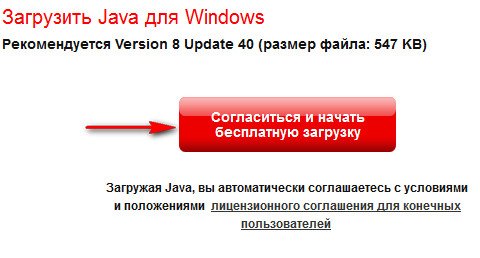
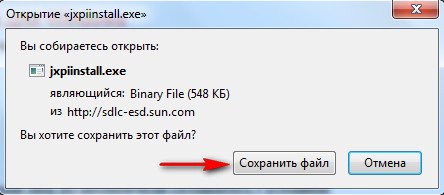
Tento súbor uložíme na miesto, ktoré vám vyhovuje, a spustíme inštaláciu Java.
Dôležité! Pri inštalácii aplikácie musia byť všetky prehliadače zatvorené.
Chvíľu čakáme, kým sa objaví také okno, v ktorom musíte kliknúť na tlačidlo Inštalovať.

V nasledujúcom okne odstráňte 2 dámy a stlačením tlačidla Ďalej spustíte inštaláciu aplikácie Java.
Po jeho dokončení sa zobrazí ďalšie okno indikujúce úspešnú aktualizáciu Java. V tomto okne kliknite na tlačidlo Zavrieť.
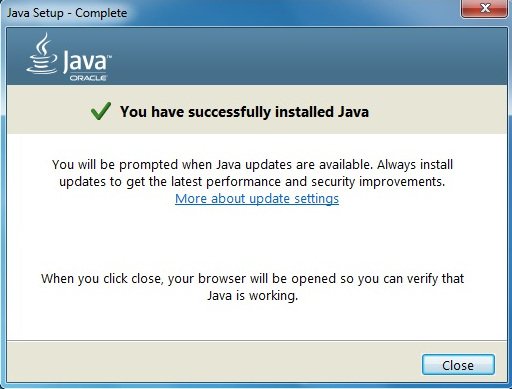
Metóda č. 2 - pomocou aplikácie Java
Teraz už viete, ako aktualizovať Javu prostredníctvom oficiálnych webových stránok. Teraz sa pozrime na možnosť aktualizácie Javy prostredníctvom vlastného komponentu. Spustite ho kliknutím na Štart - Ovládací panel - Programy (Wibdows 7.8) alebo Štart - Ovládací panel (Windows XP) a vyberte ikonu Java.
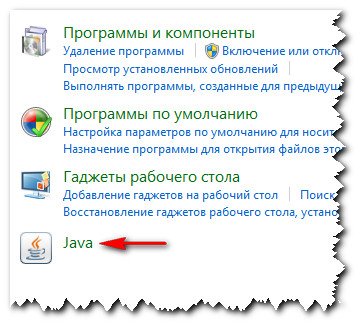
Po jeho spustení sa zobrazí okno, v ktorom musíte prejsť na kartu Aktualizácia a kliknúť na tlačidlo Aktualizovať teraz v spodnej časti okna.
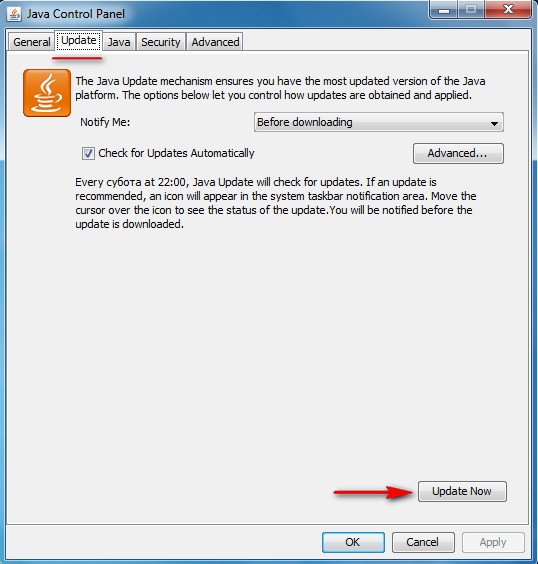
Keďže mám najnovšiu verziu tejto aplikácie, program ma o tom bude informovať.

Ak sa vám také okno nezobrazí, musíte aplikáciu aktualizovať. V tomto nie je nič zložité, všetko je jasné na intuitívnej úrovni.
Pred aktualizáciou nezabudnite zavrieť všetky prehliadače!
Po aktualizácii môžete spustiť svoje programy alebo hračky, všetko by malo fungovať. Ak nie, skúste reštartovať počítač.
Najprv, čo je Java: je platforma (technológia) napísaná v rovnomennom programovacom jazyku, ktorá slúži ako prostredie na vykonávanie interaktívnych aplikácií. Mnoho stránok, online hier, programov používa túto technológiu, a ak toto prostredie nie je nainštalované vo vašom počítači, jednoducho odmietne fungovať.
Určite na vašom počítači Java je už nainštalovaná, ale vždy stojí za to aktualizovať systém, pretože diery v tomto konkrétnom softvéri najčastejšie spôsobujú prenikanie vírusov do počítača. Aktualizácie platforiem sú vydávané so závideniahodnou frekvenciou a pravidelnosťou (ako sa objavujú nové zraniteľnosti), ale nie všetci používatelia si tento problém pamätajú a včas vkladajú opravy.
Ak chcete skontrolovať relevantnosť verziu Java, ktorú ste nainštalovali, stačí navštíviť oficiálnu webovú stránku Java. Zobrazí sa vám nainštalovaná verzia a v prípade potreby aktualizácie vás bude informovať. Ak máte najnovšiu verziu, na obrazovke sa zobrazí obrázok ako je uvedené nižšie.
Ak potrebujete aktualizovať, bude napísané - V systéme bola zistená stará verzia Javy... Potom si môžete stiahnuť aktualizačný súbor kliknutím na červené tlačidlo „Stiahnuť Java zadarmo“ a spustiť ho na počítači, alebo ho jednoducho aktualizovať z nižšie uvedeného panela správcu systému Windows.
SOM Používam na kontrolu relevantnosti Celkom softvér práca s internetovou službou. Návštevou jeho stránky získate informácie o verziách vášho prehliadača, jazyka Java, Adobe Flash Player, Windows Media Player a ak je potrebné ich aktualizovať.
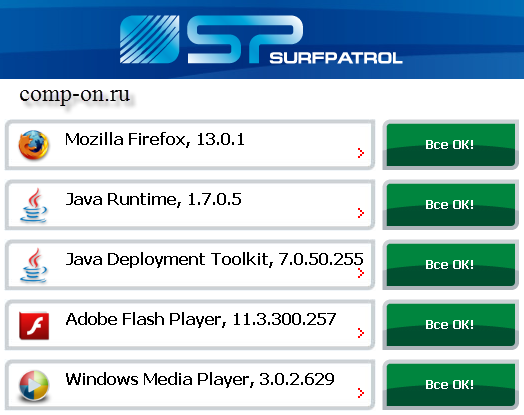
Teraz je všetok softvér aktuálny, o čom svedčia zelené tlačidlá s nápisom „Všetko je v poriadku!“ oproti každej položke. Zastarané verzie budú označené červenými tlačidlami označujúcimi aktualizácie.
Povedzme, že dostanete upozornenie, že vaša verzia platformy Java je zastaraná. Aktualizáciu si môžete hlúpo stiahnuť z oficiálneho webu, ale aktualizácia bude jednoduchšia z administračného panela systému Windows.
* Ako aktualizovať Javu v systéme Windows
Všetko je tu veľmi jednoduché. V systéme Windows XP otvorte ovládací panel a dvakrát kliknite na ikonu Java.
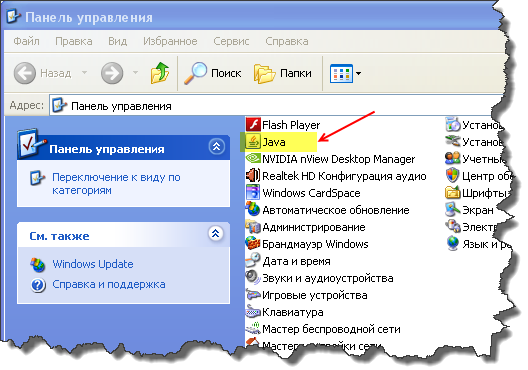
Prejdite na kartu „Aktualizovať“
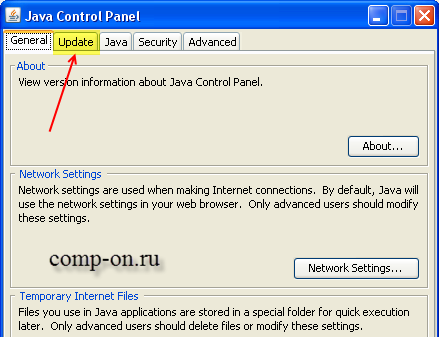
Kliknite na tlačidlo „Aktualizovať teraz“ a potom postupujte podľa pokynov systému, ako pri inštalácii akéhokoľvek iného programu.
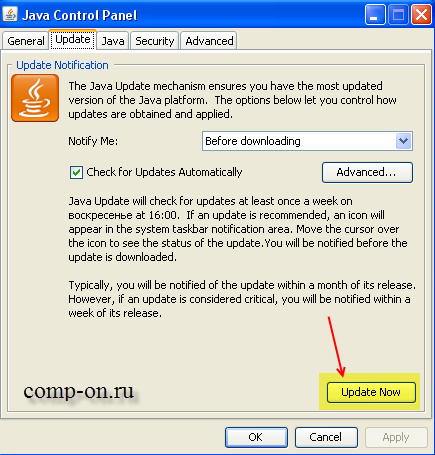
* Takmer to isté v systéme Windows 7:
Štart -> Ovládací panel -> Programy -> Java. Ďalej je všetko rovnaké.
Stručne povedané, kvôli aktualizáciám by ste mali vždy sledovať platformu Java vo svojom počítači. Aj keď môžete vo svojom prehliadači zakázať spustenie jazyka Java, nie je to, ako sa hovorí, naša metóda.
Najjednoduchší spôsob, ako aktualizovať Javu, je stiahnuť inštalačný súbor z oficiálnych stránok a spustite ho na počítači. Odkaz na oficiálnu webovú stránku - www.java.com/ru/download/
Na začiatku pár slov o tom, čo je Java a prečo je to vôbec potrebné. Stručne povedané, Java je taký programovací jazyk. Prečo by však priemerný používateľ mal inštalovať alebo aktualizovať danú platformu?
Faktom je, že nepotrebujeme vývojové prostredie, ale tzv Java Prevádzkové prostredie - runtime prostredie. Inštalácia tohto softvéru je potrebná na spustenie a prevádzku mnohých stránok, hier a rôznych programov napísaných v programovacom jazyku Java.
Je možné, že už máte nainštalované Java Runtime Environment. Aby ste nehádali, môžete to ľahko skontrolovať pomocou služby, ktorú stránka poskytuje java.com... Tiež vám dá vedieť o aktuálnej verzii Java.
Choďte na túto adresu http://www.java.com/ru/download/installed.jsp, a stlačte veľké červené tlačidlo Skontrolujte verziu Java.
![]()
Po chvíli premýšľania prehliadač zobrazí vašu aktuálnu verziu Java a tiež najnovšiu verziu tento moment na ktoré môžete upgradovať.
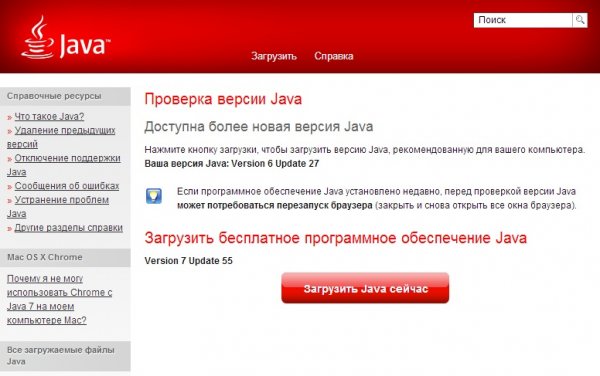
Ak teda chcete okamžite aktualizovať Javu na najnovšiu verziu, kliknite na tlačidlo Stiahnite si Java teraz... Začne sa sťahovanie inštalátora, ktorý potom jednoducho spustíme a postupujeme podľa jeho pokynov.
Aktualizácia pomocou ovládacieho panela Java
Ďalším spôsobom je aktualizácia pomocou ovládacieho panela Java. Dostanete sa tam stlačením Štart / Ovládací panel, a tam vyberieme položku Java.
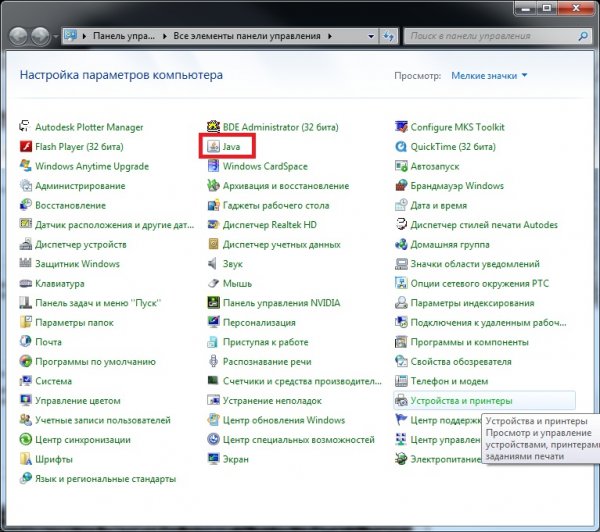
V okne, ktoré sa otvorí, vyberte kartu Aktualizácia... Potom kliknite na tlačidlo Teraz aktualizovať... Mimochodom, v tomto okne môžete nakonfigurovať automatické aktualizácie Java.
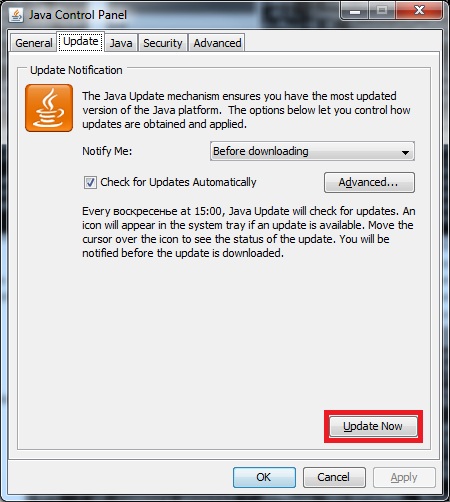
Stiahnutie novej verzie z oficiálnych stránok
Podľa mňa najľahším spôsobom aktualizácie Javy je stiahnuť si najnovšiu verziu z oficiálneho webu. Ak to chcete urobiť, prejdite na túto adresu
Táto časť sa týka:- Platformy: Windows 10, Windows 8, Windows 7, Vista, Windows XP
- Verzie Java: 7.0, 8.0
Pre používateľov systému Mac OS X: Ďalšie informácie Pozrite si tému Ako aktualizovať Javu pre Mac.
Čo sú automatické aktualizácie Java? Ako funguje automatická aktualizácia?
Aktualizácia Java je funkcia, ktorá vám pomáha zaistiť, aby mal váš počítač príponu Ovládanie Windows najnovšie verzie Java. Ak funkcia automatická aktualizácia povolená, systém pravidelne kontroluje nové verzie Java. Keď sa nájde nová verzia, zobrazí sa výzva na aktualizáciu nainštalovanej verzie Java. Dá sa prispôsobiť alebo v ľubovoľnom vhodnom čase.
Ako zmením nastavenia frekvencie upozornení na nové verzie Java?
používaním dodatočné nastavenia na karte „Aktualizovať“.Aktualizácia je spravidla informovaná do týždňa od jej vydania.
Ak je povolená kontrola najnovšej verzie, zabezpečenie vášho systému udržiava najnovšie balíčky opravy. Dôrazne odporúčame, aby ste nezakazovali funkciu kontroly aktualizácií.... Namiesto toho môžete zmeniť frekvenciu, s akou vás budú informovať o najnovších vydaniach produktu. V predvolenom nastavení sa upozornenia zobrazujú raz za týždeň.
Ako nastavím automatické sťahovanie nových verzií Javy?
Sú predchádzajúce verzie odstránené pri inovácii z Java 6 na Java 7?
Áno, inováciou na Java 7 pomocou automatickej aktualizácie alebo pomocou ovládacieho panela Java odinštalujete najnovšie nainštalovaná verzia Java 6. Java 6 sa dostala do záverečnej fázy poskytovania verejných aktualizácií. To znamená, že pre Java 6 už nebudú žiadne aktualizácie verejného zabezpečenia. Na zvýšenie zabezpečenia sa odporúča odinštalovať Java 6 z počítača.
Možnosti aktualizácie Javy
Zmeňte nastavenia aktualizácie Java v ovládacom paneli Java.
Zmeňte nastavenia automatickej aktualizácie
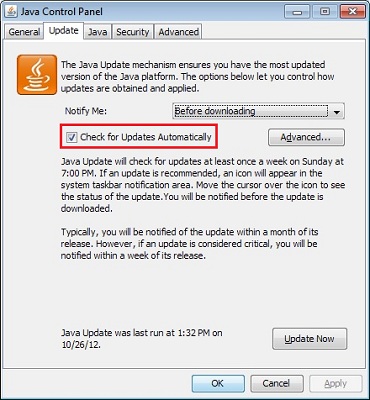
Zmeňte plán aktualizácií
Môžete nastaviť akékoľvek obdobie aktualizácie: denné, týždenné alebo mesačné (predvolené).- V záložke Obnoviť v ovládacom paneli Java kliknite na Navyše
V dôsledku toho sa zobrazí dialógové okno Ďalšie možnosti automatickej aktualizácie. - Zmeňte frekvenciu, dátum a čas aktualizácie Java.
- Kliknite na OK... Plánovač aktualizácií Java skontroluje v naplánovaných intervaloch najaktuálnejšie aktualizácie Java a pošle vám upozornenia.
Pri každodennom vyhľadávaní aktualizácií môžete nastaviť presný čas. Pri kontrole aktualizácií každý týždeň môžete vybrať deň v týždni a čas, kedy sa má kontrola vykonať. Pri kontrole aktualizácií mesačne môžete vybrať deň v týždni a čas, kedy sa má kontrola vykonať. Pri mesačnom pláne sa aktualizácie kontrolujú každý týždeň a do 30 dní vám príde upozornenie na aktualizáciu; Ak sa však aktualizácia považuje za kritickú, o jej dostupnosti budete informovaní do týždňa od jej vydania.
 Chyby v singulárnosti?
Chyby v singulárnosti? Just Cause 2 havárie
Just Cause 2 havárie Terraria sa nespustí, čo mám robiť?
Terraria sa nespustí, čo mám robiť?